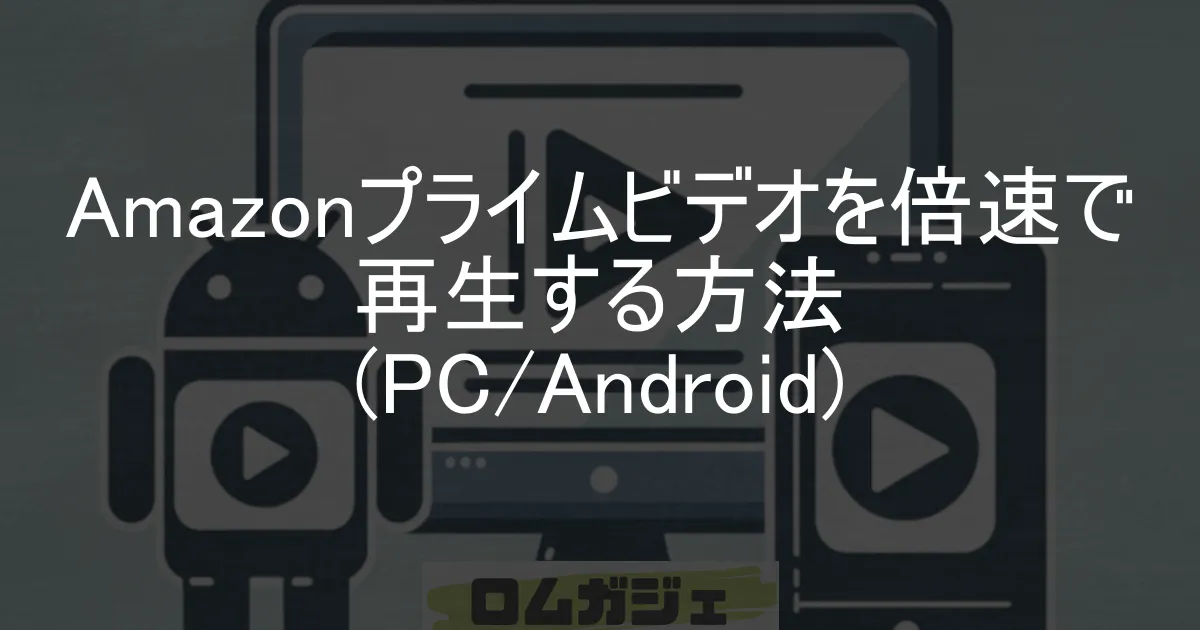通常では再生速度を変更することはできない「Amazonプライム・ビデオを倍速視聴する方法」を紹介します。
PCで倍速再生する方法
Chromeの拡張機能を利用して倍速再生する方法を紹介します。
Chrome拡張機能を入れることのできるブラウザ(Google Chrome , Microsoft Edge等)でAmazonプライムビデオを視聴する前提とします。
ブラウザにVideo Speed Controller をインストール
- Chromeウェブストアの Video Speed Controller のページへ
- Chromeに追加

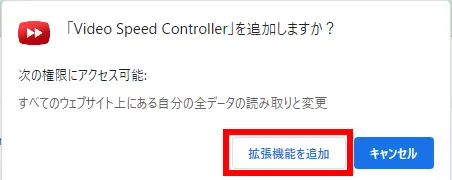
Amazonプライムビデオを倍速再生する
- Video Speed ControllerインストールしたブラウザでAmazonプライムビデオを視聴
Video Speed Controllerがインストールできていれば左上に「1.00」と表示されます。
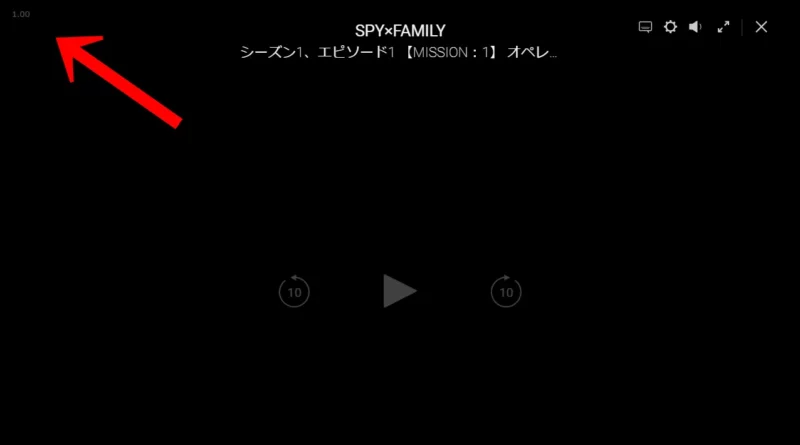
- 再生速度を変更
キーボードの「Dキー」で再生速度を早く、「Sキー」で再生速度を遅くすることができます。
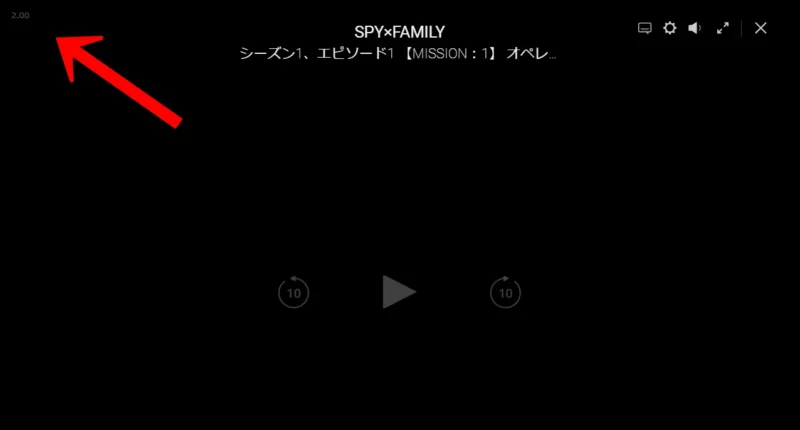
Amazonプライムビデオ以外のYouTube等のサイトでも同様に再生速度を変更することができます。
【任意】Video Speed Controllerの設定変更
- 右上のアイコンから「Settings」をクリック
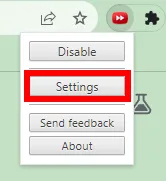
- 左上の再生速度を非表示に変更
- 「Hide controller by default」にチェックを入れる
- 前回の再生速度を保存する
- 「Remember playback speed」にチェックを入れる
- RキーまたはGキーを押したときの速度変更
- 「Preferred speed」を2.0 などよく利用する速度に変更
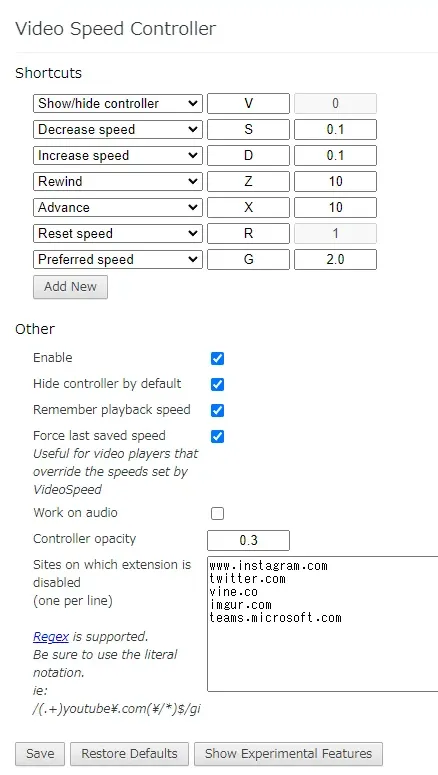
Androidで倍速再生する方法
Androidスマホで倍速再生する方法について紹介します。Andoirdのタブレットも同様の方法で倍速再生することができます。
Kiwi Browserのインストール
- Google Playストアから「Kiwi Browser」をインストールします
「Kiwi Browser」はChrome拡張機能をインストール可能なブラウザです
Kiwi Browserの拡張機能に「 Global Speed: ビデオ速度制御 」をインストール
- 「Kiwi Browser」でChromeウェブストアの「 Global Speed: ビデオ速度制御 」のページへ
スマートフォンやタブレットの場合はプライムビデオ再生中にキーボード操作ができないため、「 Video Speed Controller 」とは別の拡張機能を入れます。速度を調整できるという観点では同様の機能を持っています。
Amazonプライムビデオを倍速再生する
- Amazon プライムビデオアプリをインストールしている場合はアンインストール
再生をしようとするとアプリが立ち上がってしまうことがあるため、アンインストールしておきます
- 「Kiwi Browser」で「amazon prime video」ページにアクセス
- 右上のメニューからPC版サイトにチェックを入れます
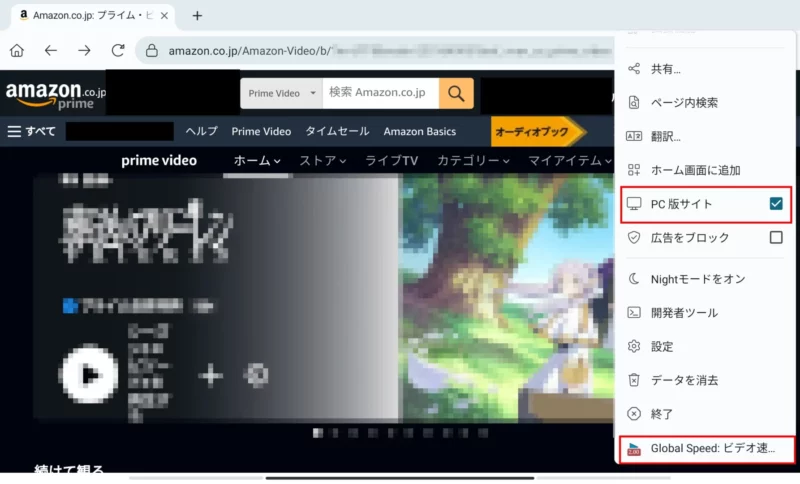
- 右上のメニューから「 Global Speed: ビデオ速度制御 」で再生速度を選択
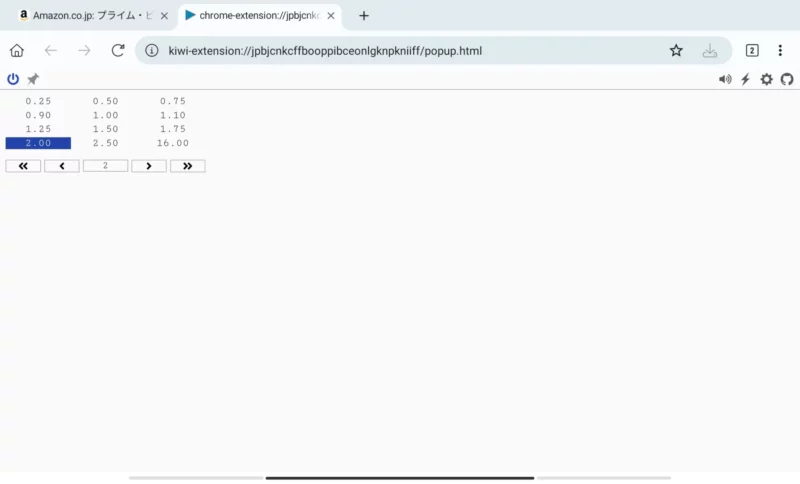
- Amazonプライムビデオを再生
先ほど選択した再生速度で再生されていればOK!
iPadで倍速再生する方法
ショートカットから再生速度変更のレシピをダウンロード
- ショートカットアプリを開き、「ギャラリー」から「動画の再生速度」と検索
- 「ショートカットを追加」から「動画の再生速度を変更する」のレシピを取得
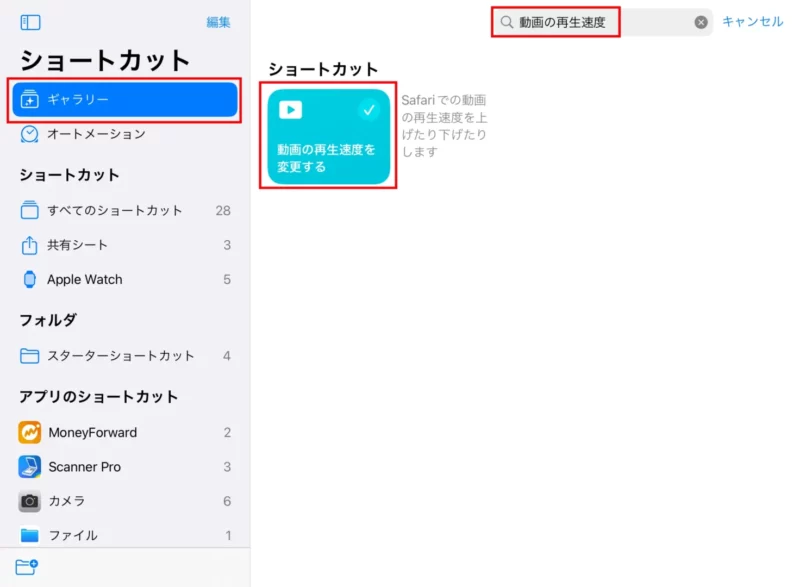
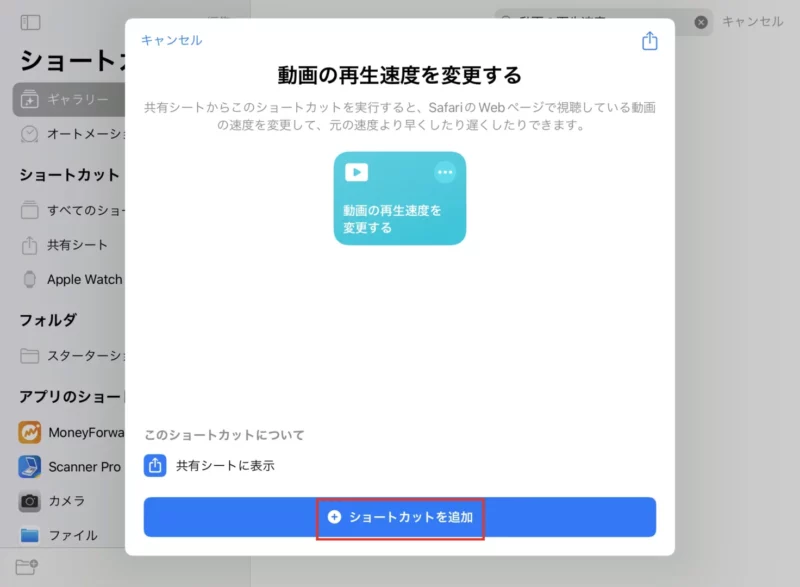
- 「すべてのショートカット」>「動画の再生速度を変更する」> 「三点リーダー」をタップ
- リストに変更したい速度を入力し、戻る
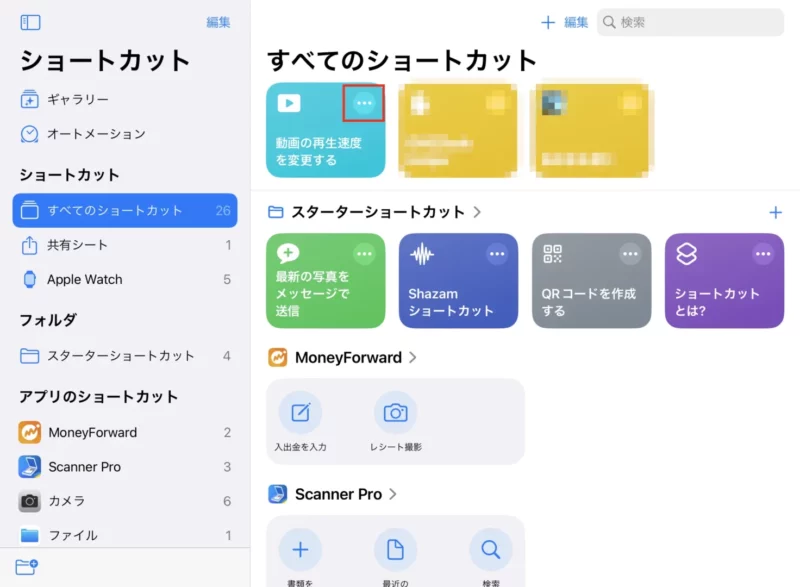
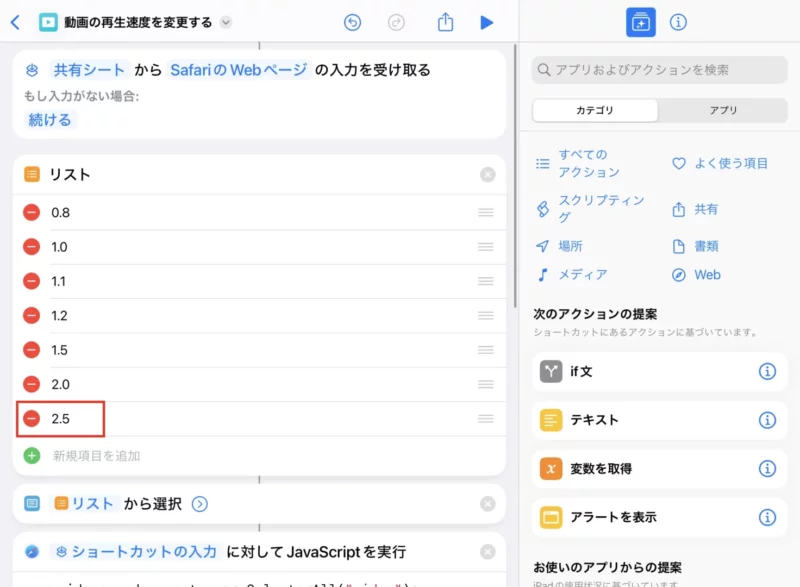
Amazonプライムビデオを倍速再生する
- Amazon プライムビデオアプリをインストールしている場合はアンインストール
再生をしようとするとアプリが立ち上がってしまうことがあるため、アンインストールしておきます
- 「Safari」で「amazon prime video」ページにアクセス
- 左上の「ああ」メニューから「デスクトップ用Webサイトを表示」をタップ
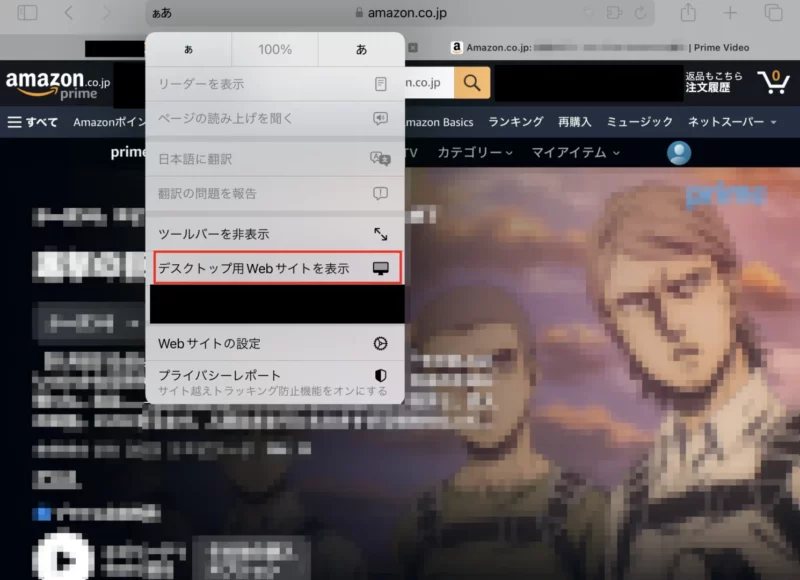
- 右上のメニューから「動画の再生速度を変更する」から再生速度を選択
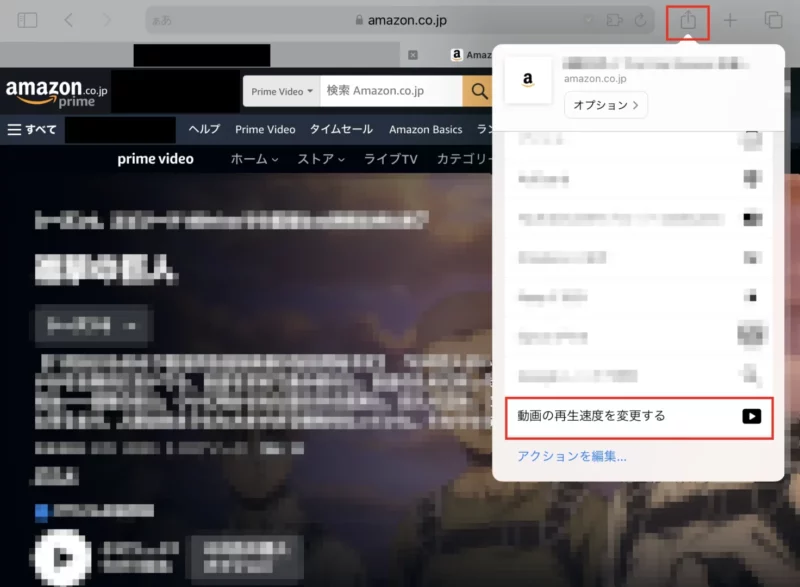

- 「”動画の再生速度を変更する”に”amazon.co.jp”へのアクセスを許可しますか?」と表示されるので「許可」をタップ
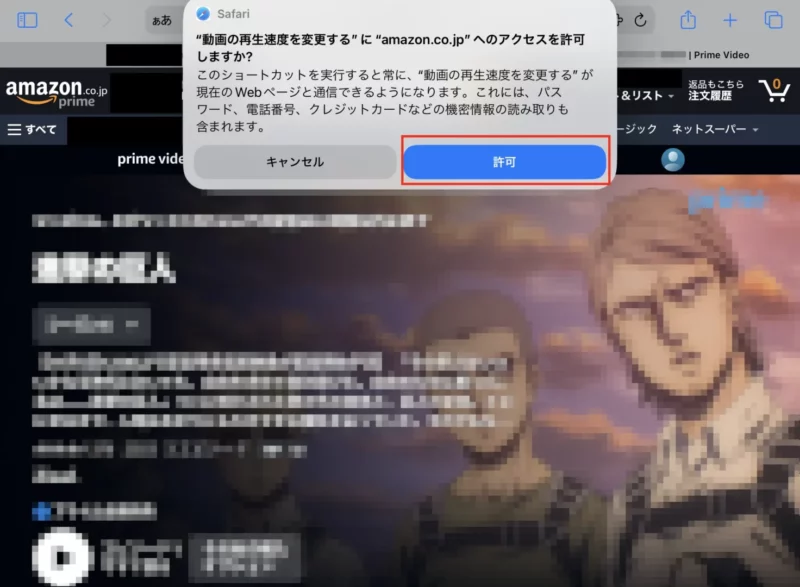
- Amazonプライムビデオを再生
先ほど選択した再生速度で再生されていればOK!
※高画質で再生の場合、長時間の再生ができない場合があります。
最後に
通常では再生速度を変更することはできない「Amazonプライム・ビデオを倍速視聴する方法」をご紹介しました。
こちらでご紹介した方法は、ご自身の判断と責任のもとでお試しください。何らかのトラブルや不都合が発生した場合、当ブログはその責任を負いません。